Najlepsze aplikacje do klonowania aplikacji na iPhonea w celu uruchomienia wielu kont | Nie jest wymagany jailbreak

Dowiedz się, jak sklonować aplikacje na iPhone

Możesz pobrać Crunchyroll na swój Apple TV, aby oglądać swoje ulubione anime na większym ekranie. Działa jak każda inna aplikacja do przesyłania strumieniowego, umożliwiając łatwe kontrolowanie zegarków anime.

Jednak niektórzy użytkownicy narzekają, że aplikacja w ogóle nie działa zgodnie z oczekiwaniami na ich modelach Apple TV. O rozwiązaniach dla użytkowników Android TV już pisaliśmy . W tym poście udostępniamy najlepsze poprawki dotyczące tego, że Crunchyroll nie działa na Twoim modelu Apple TV.
Jeśli Crunchyroll nie działa na Twoim Apple TV, musisz sprawdzić status swojej subskrypcji. Twoja poprzednia płatność mogła nie zostać przetworzona na czas. Oto jak to sprawdzić i potwierdzić.
Krok 1: Otwórz witrynę Crunchyroll w przeglądarce internetowej na swoim komputerze.
Krok 2: Zaloguj się na swoje konto i kliknij ikonę profilu w prawym górnym rogu.
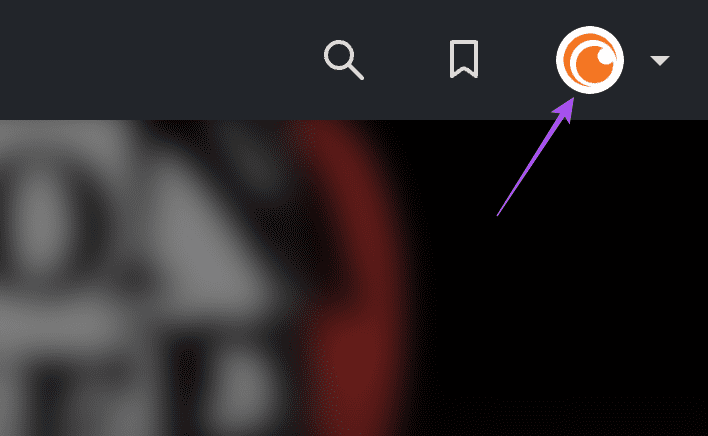
Krok 3: Kliknij Moje konto.
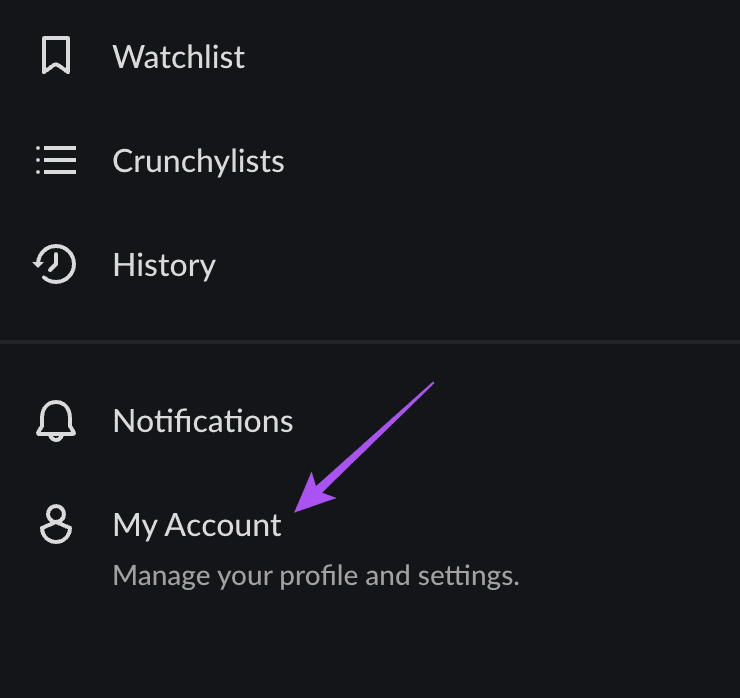
Krok 4: Kliknij Informacje o członkostwie w lewym menu.
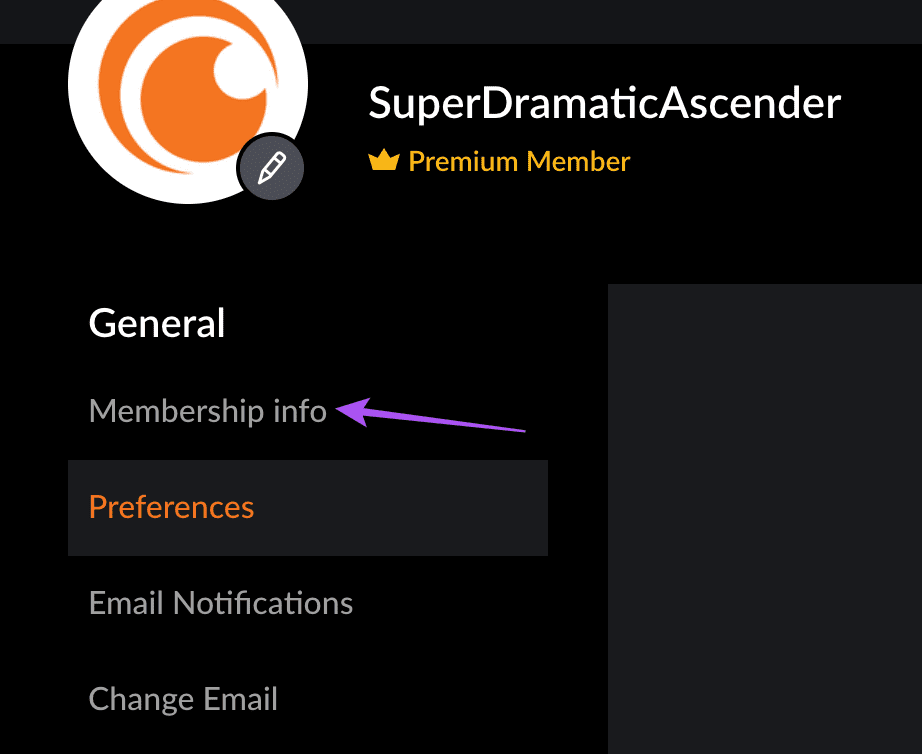
Krok 5: Możesz sprawdzić swój status członkostwa w Crunchyroll. Jeśli chcesz zmienić dane dotyczące płatności, kliknij Metody płatności w lewym dolnym rogu.
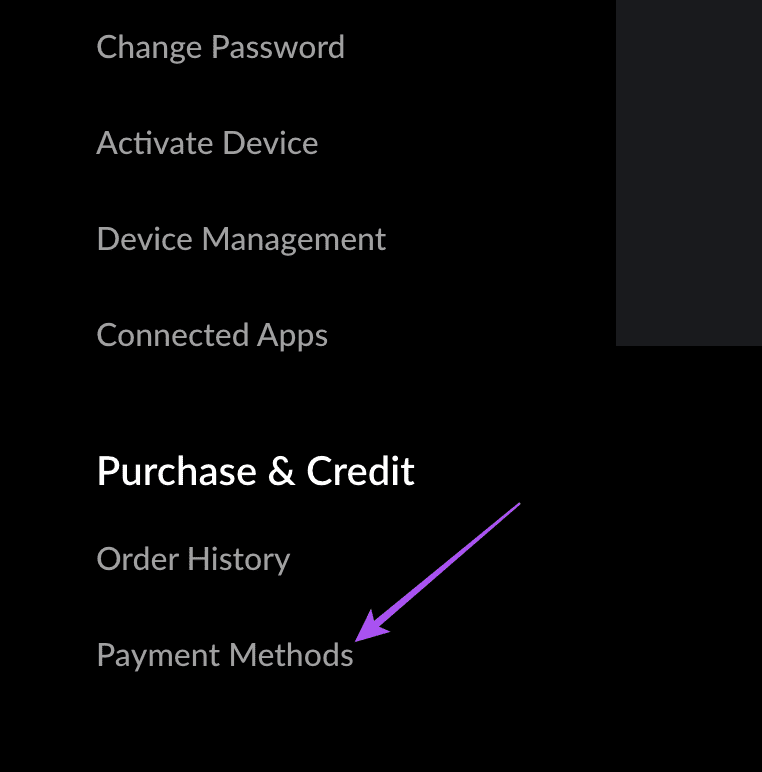
Jeśli nie możesz uzyskać dostępu do niektórych kategorii treści w Crunchyroll, możesz wyłączyć Kontrolę rodzicielską na swoim Apple TV – głównie dlatego, że niektóre kategorie treści zawierają treści i język dla dorosłych. Włączenie kontroli rodzicielskiej zapobiega niepożądanemu dostępowi do dzieci i młodych ludzi w domu. Oto jak usunąć kontrolę rodzicielską w Apple TV.
Krok 1: Na ekranie głównym otwórz aplikację Ustawienia.

Krok 2: Wybierz Ogólne.
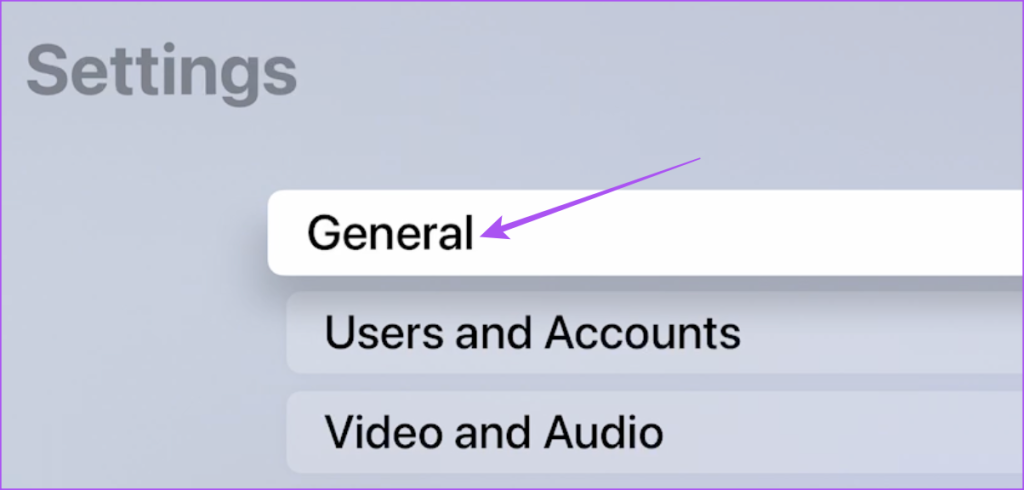
Krok 3: Przewiń w dół do Ograniczeń.
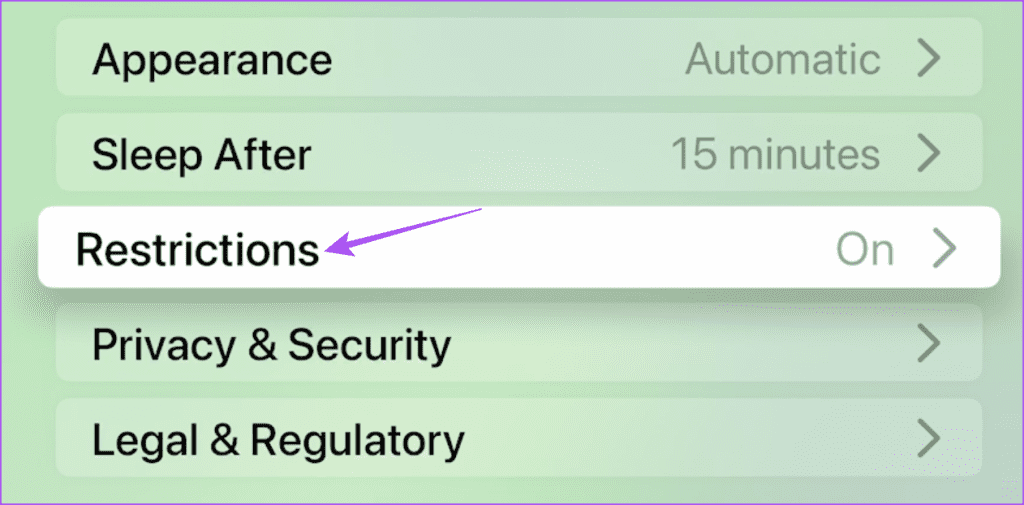
Krok 4: Wprowadź kod PIN kontroli rodzicielskiej lub zatwierdź go na pobliskim iPhonie lub iPadzie.
Krok 5: Wybierz Ograniczenia w obszarze Kontrola rodzicielska, aby wyłączyć Kontrolę rodzicielską.
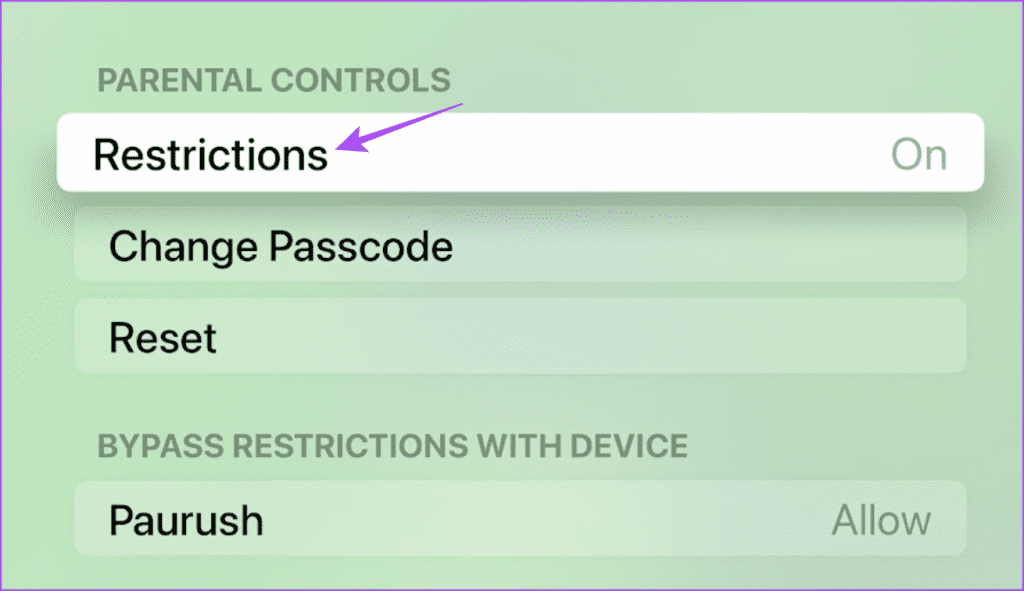
Jeśli nie chcesz usuwać Kontroli rodzicielskiej, przewiń w dół i wybierz Dozwolone ograniczenia treści, aby usunąć wszelkie ograniczenia wiekowe dla programów.
Następnie zamknij aplikację Ustawienia i otwórz Crunchyroll, aby sprawdzić, czy możesz wyświetlić wszystkie kategorie treści.
Jeśli Crunchyroll ciągle wyświetla błąd „Coś poszło nie tak” na Apple TV, sprawdź ustawienia regionu. Platforma streamingowa wyświetla treści dostępne w wybranym przez Ciebie regionie. Jeśli aplikacja nie odtwarza określonej treści lub nie wyświetla konkretnego anime, możesz zmienić region w Apple TV.
Krok 1: Na ekranie głównym przejdź do Ustawień.

Krok 2: Wybierz Ogólne.
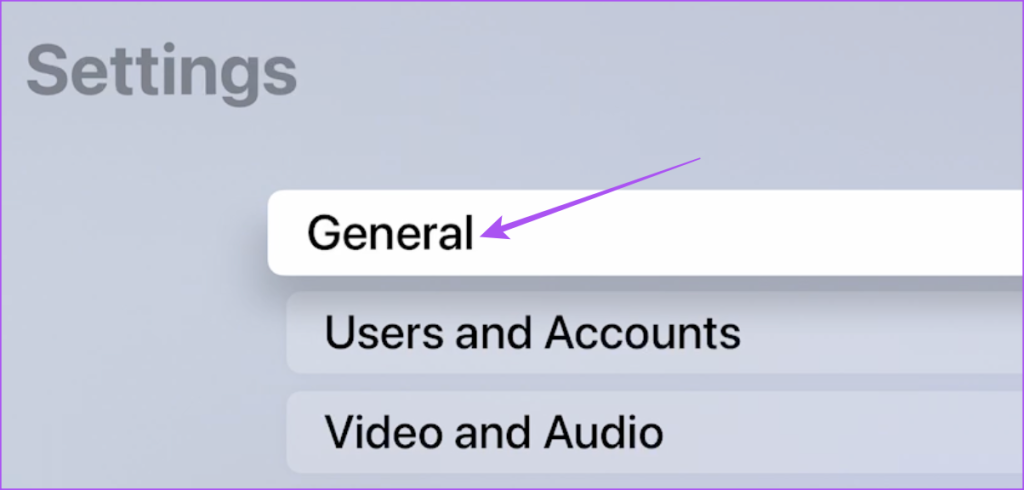
Krok 3: Przewiń w dół i wybierz Region.
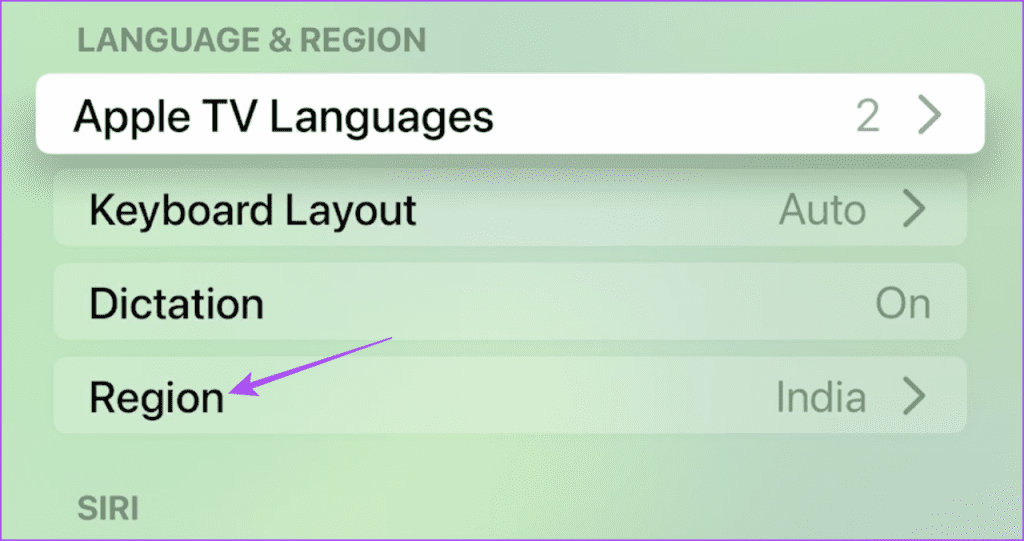
Krok 4: Wybierz nowy region z listy krajów.
Pamiętaj, że może to mieć wpływ na treści wyświetlane na innych platformach, takich jak Amazon Prime Video i Netflix. Dlatego po obejrzeniu treści Crunchyroll sugerujemy powrót do swojego regionu.
Zapasowe konto użytkownika zawsze może pomóc w rozwiązywaniu problemów z nietypowymi błędami, zwłaszcza gdy nie można znaleźć pierwotnej przyczyny. Możesz dodać nowe konto użytkownika na swoim Apple TV i sprawdzić, czy aplikacja Crunchyroll nadal nie działa. Oto jak to zrobić.
Krok 1: Otwórz aplikację Ustawienia na ekranie głównym Apple TV.

Krok 2: Wybierz Użytkownicy i konta.
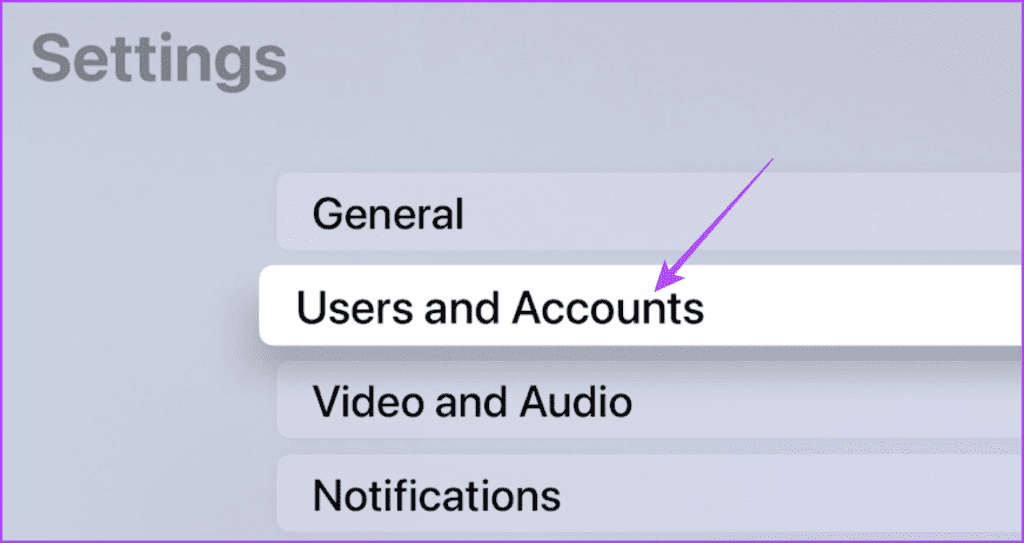
Krok 3: Wybierz opcję Dodaj nowego użytkownika.
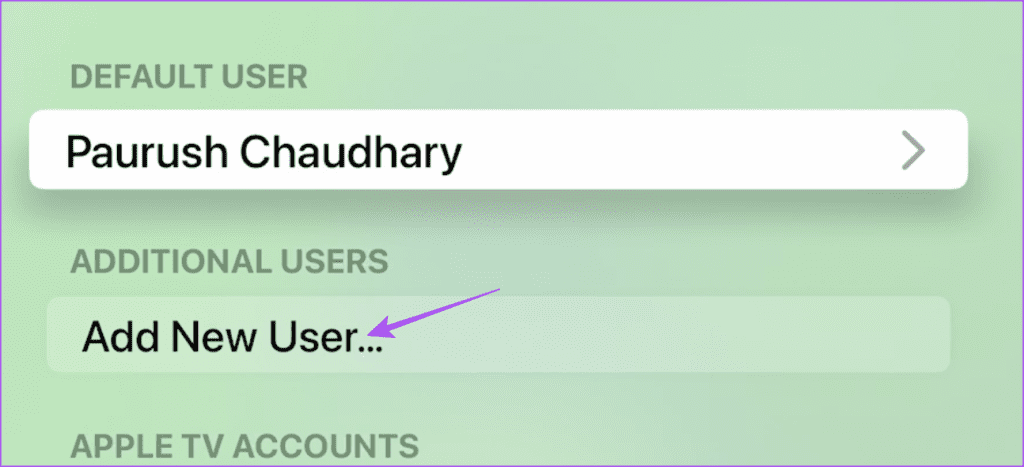
Krok 4: Postępuj zgodnie z instrukcjami wyświetlanymi na ekranie, aby zalogować się przy użyciu nowego konta użytkownika na Apple TV.
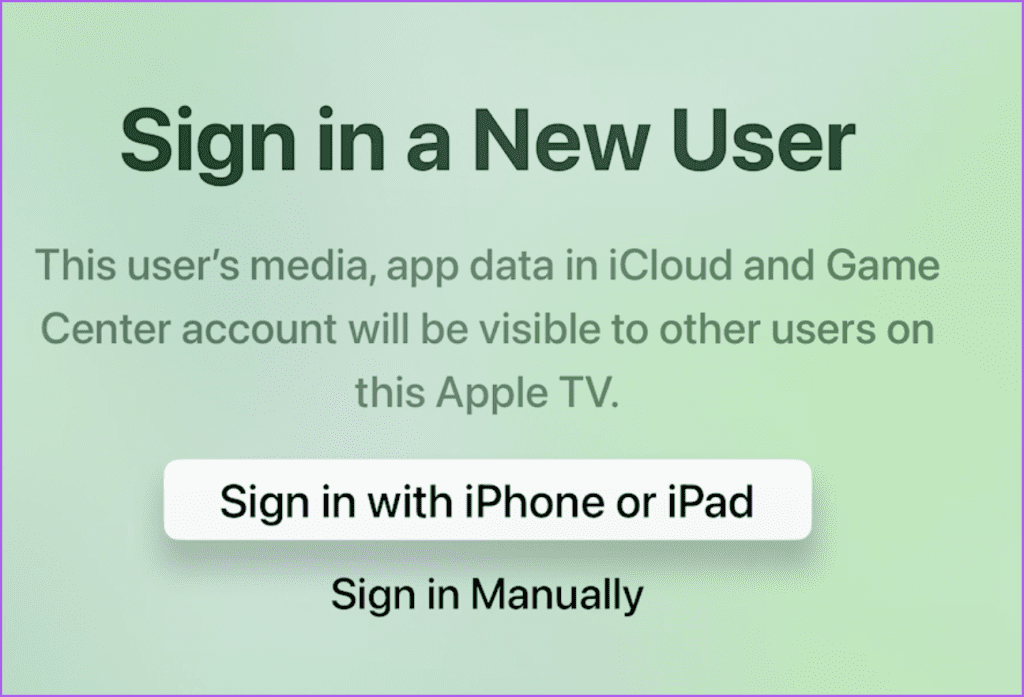
Następnie pobierz aplikację Crunchyroll i zaloguj się przy użyciu swoich danych uwierzytelniających, aby sprawdzić, czy możesz wyświetlić wszystkie kategorie.
Jeśli masz router dwuzakresowy, możesz spróbować podłączyć model Apple TV do pasma częstotliwości 5 GHz. Powinno to zwiększyć prędkość Internetu i pomóc w oglądaniu treści, jeśli masz problemy z odtwarzaniem w Crunchyroll.
Możesz wymusić zamknięcie i ponowne uruchomienie aplikacji Crunchyroll na swoim modelu Apple TV. Dzięki temu aplikacja będzie mogła zacząć od nowa korzystać z tego rozwiązania. Zalecamy korzystanie z funkcji Przesuń i kliknij na pilocie Apple TV.
Krok 1: Na pilocie Apple TV naciśnij dwukrotnie przycisk TV, aby wyświetlić okna aplikacji działającej w tle.

Krok 2: Użyj lewego przycisku nawigacji na pilocie, aby wyszukać aplikację Crunchyroll.
Krok 3: Przesuń w górę okno aplikacji Crunchyroll, aby wymusić zamknięcie aplikacji.
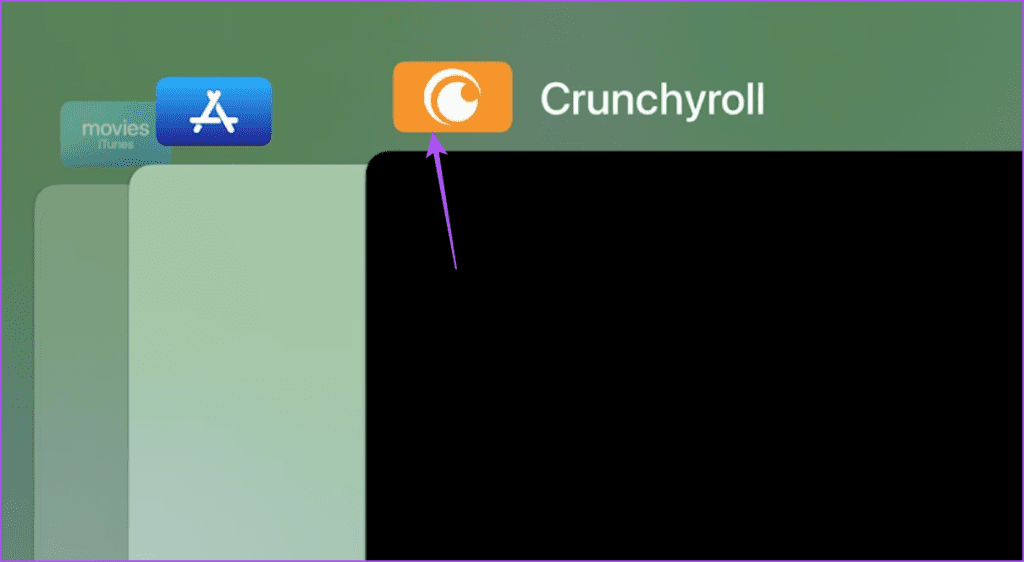
Krok 4: Uruchom ponownie Crunchyroll i sprawdź, czy problem został rozwiązany.
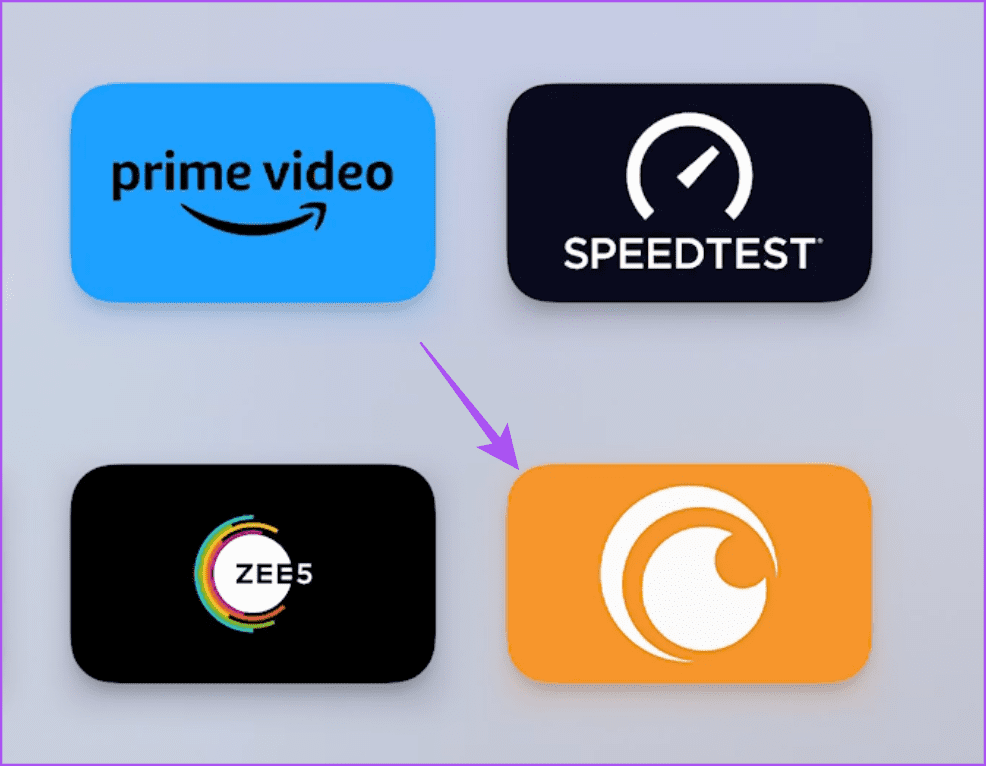
Jeśli żadne z rozwiązań nie działa, spróbuj zainstalować najnowszą wersję aplikacji Crunchyroll na swoim Apple TV. Oto jak możesz to zrobić.
Krok 1: Otwórz App Store na swoim Apple TV.
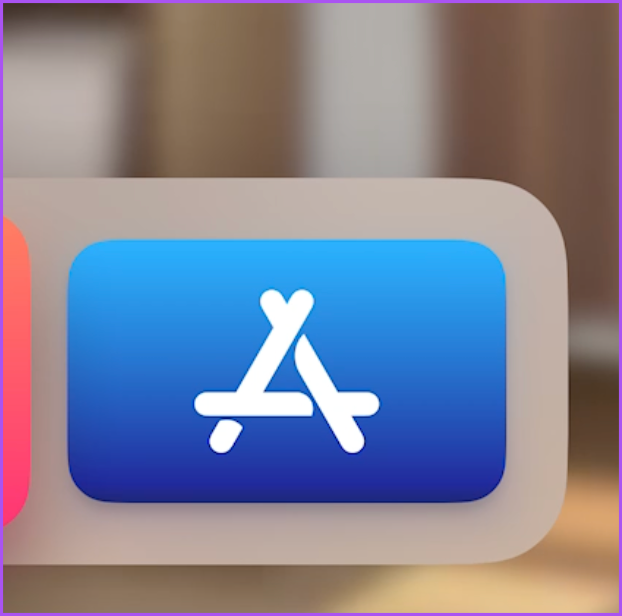
Krok 2: Wybierz opcję Kupione z górnego paska menu.
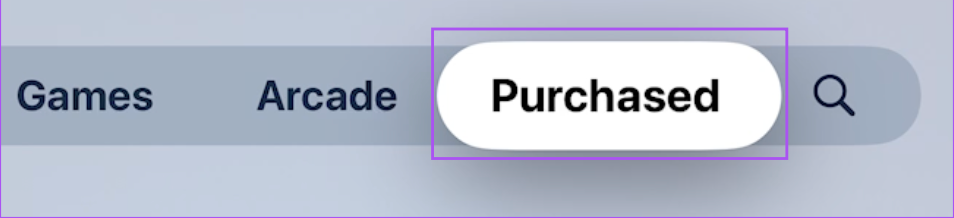
Krok 3: Wybierz Wszystkie aplikacje z lewego menu.
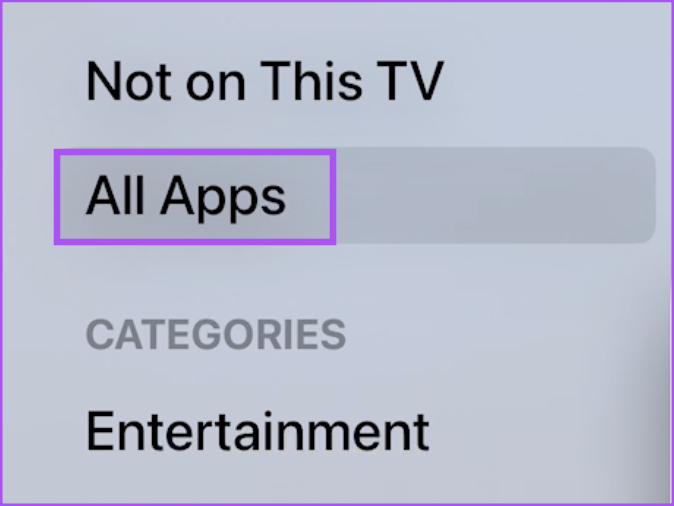
Krok 4: Sprawdź, czy dostępna jest aktualizacja wersji dla Crunchyroll.
Krok 5: Po zainstalowaniu aktualizacji uruchom ponownie Crunchyroll, aby wyświetlić wszystkie kategorie treści.
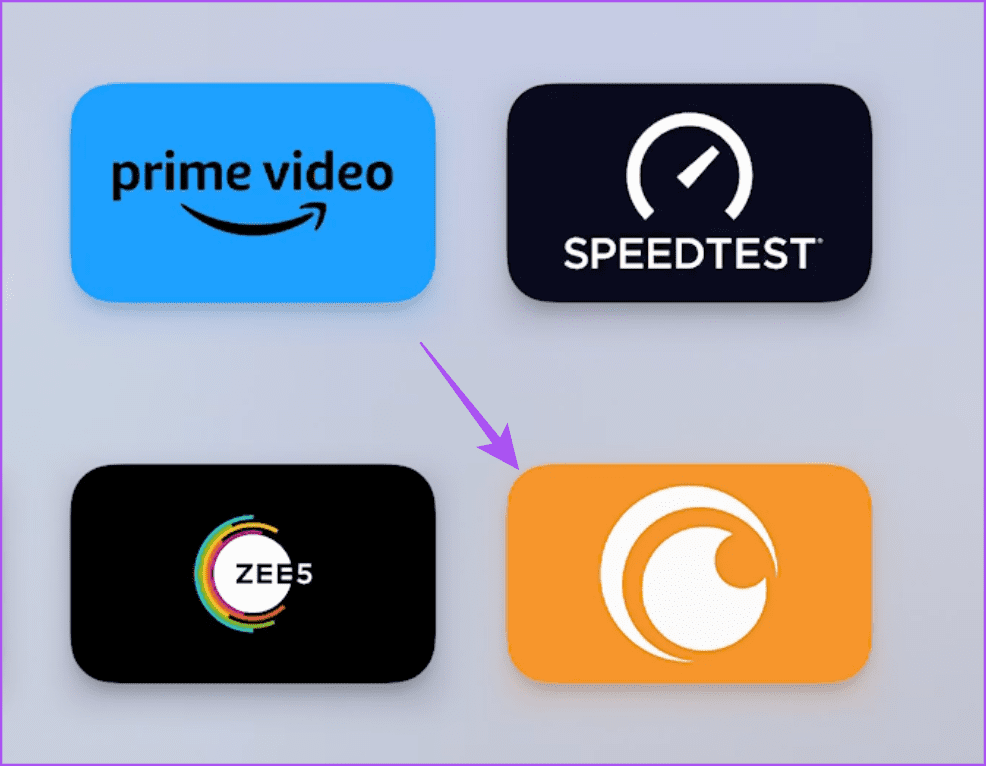
Te rozwiązania pomogą, gdy Crunchyroll nie działa na Twoim Apple TV. Niektóre z tych rozwiązań pomogłyby zamiast całkowitego resetowania Apple TV . Ale możesz zapoznać się z naszym postem na wypadek, gdyby napisy nie działały w Crunchyroll na Twoim Apple TV .
Dowiedz się, jak sklonować aplikacje na iPhone
Dowiedz się, jak skutecznie przetestować kamerę w Microsoft Teams. Odkryj metody, które zapewnią doskonałą jakość obrazu podczas spotkań online.
Jak naprawić niedziałający mikrofon Microsoft Teams? Sprawdź nasze sprawdzone metody, aby rozwiązać problem z mikrofonem w Microsoft Teams.
Jeśli masz dużo duplikatów zdjęć w Zdjęciach Google, sprawdź te cztery skuteczne metody ich usuwania i optymalizacji przestrzeni.
Chcesz zobaczyć wspólnych znajomych na Snapchacie? Oto, jak to zrobić skutecznie, aby zapewnić znaczące interakcje.
Aby zarchiwizować swoje e-maile w Gmailu, utwórz konkretną etykietę, a następnie użyj jej do utworzenia filtra, który zastosuje tę etykietę do zestawu e-maili.
Czy Netflix ciągle Cię wylogowuje? Sprawdź przyczyny oraz 7 skutecznych sposobów na naprawienie tego problemu na dowolnym urządzeniu.
Jak zmienić płeć na Facebooku? Poznaj wszystkie dostępne opcje i kroki, które należy wykonać, aby zaktualizować profil na Facebooku.
Dowiedz się, jak ustawić wiadomość o nieobecności w Microsoft Teams, aby informować innych o swojej niedostępności. Krok po kroku guide dostępny teraz!
Dowiedz się, jak wyłączyć Adblock w Chrome i innych przeglądarkach internetowych, aby móc korzystać z wartościowych ofert reklamowych.








